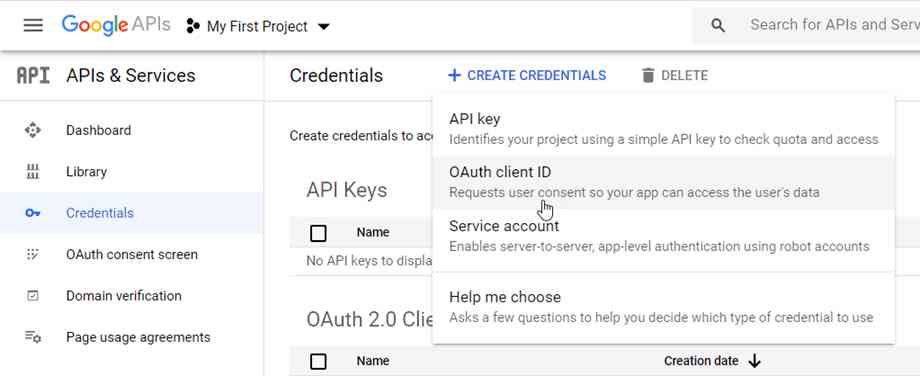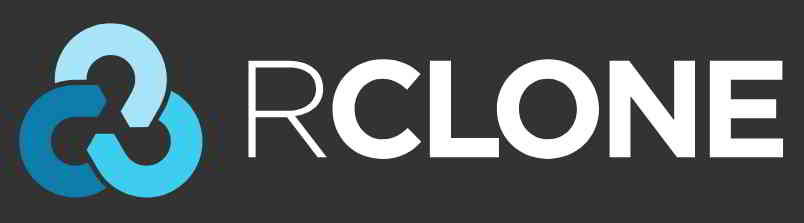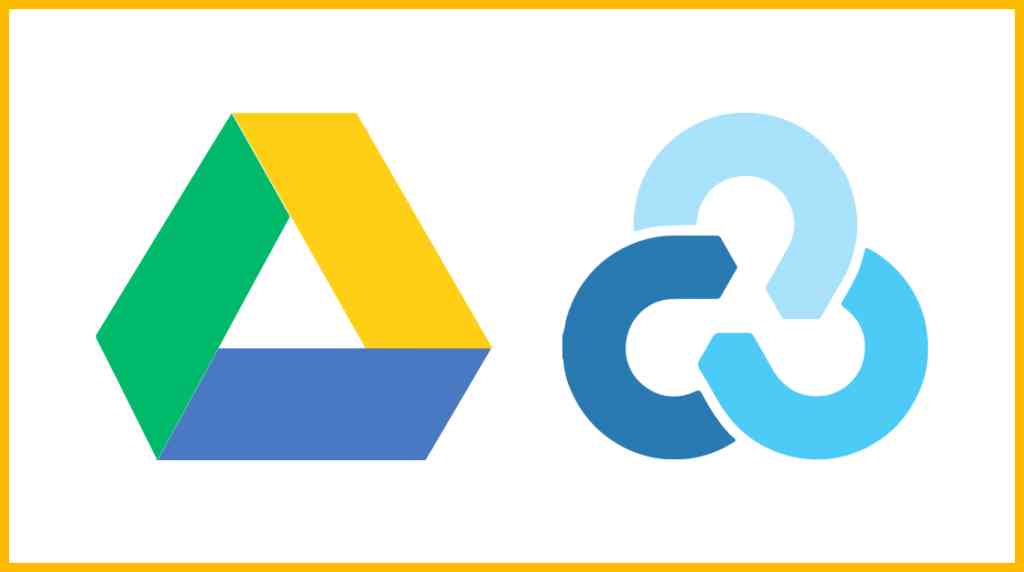लेख निर्देशिका
हाल प्रयोग गर्दै रेक्लोन OneDrive मा फाइलहरू स्थानान्तरण गर्दा, तपाईंले ढिलो गति, विच्छेदन, आदि जस्ता समस्याहरू सामना गर्न सक्नुहुन्छ।
किन Rclone Onedrive मा जडान गर्न ढिलो छ?
मूल कारण OneDrive API को सीमितता ट्रिगर गर्नु हो, र पूर्वनिर्धारित Rclone बिल्ट-इन API एकै समयमा धेरै व्यक्तिहरूद्वारा प्रयोग गरिन्छ, त्यसैले यी समस्याहरू अधिक र अधिक स्पष्ट हुँदै गइरहेका छन्...

OneDrive मा जडान गर्न स्व-निर्मित निजी API को प्रयोग गर्नाले यी अवस्थाहरूलाई धेरै सुधार गर्न सक्छ, र तीन-महिनाको Office 365 E5 विकासकर्ता परीक्षण संस्करणको लागि, कहिलेकाहीं Rclone को प्रयोगले एपीआईलाई जानाजानी ब्रस गर्नुको सट्टा स्वचालित रूपमा शुल्क नवीकरण गर्नेछ। सुरक्षित र स्थिर।
थप रूपमा, स्व-निर्मित API हरू अन्य खाताहरू र अन्य अनुप्रयोगहरूद्वारा पनि प्रयोग गर्न सकिन्छ।
यदि यो Google ड्राइभ स्व-निर्मित API हो भने, कृपया यो ट्यूटोरियललाई सन्दर्भ गर्नुहोस् ▼
Rclone जडान Onedrive गति परीक्षण
पहिलेको भनेको Onedrive▼ मा जडान गर्न Rclone को पूर्वनिर्धारित API प्रयोग गर्ने गति परीक्षण गर्नु हो

पछिल्लो भनेको नेटिजन्सहरूले Onedrive मा जडान गर्नका लागि आवेदन गरेको Microsoft API प्रयोग गर्ने परीक्षण हो ▼

- यो स्पष्ट रूपमा देख्न सकिन्छ कि गति भिन्नता 10 पटक भन्दा बढी छ।
कसरी Microsoft Onedrive नेटवर्क डिस्क API सिर्जना गर्ने?
Microsoft Azure व्यवस्थापन केन्द्रमा ग्राहक ID र ग्राहक गोप्य कसरी प्राप्त गर्ने, Microsoft Onedrive नेटवर्क डिस्क API कसरी बनाउने भनेर हेर्नको लागि कृपया तलको लिङ्कमा क्लिक गर्नुहोस् ▼
Rclone टोकन पाउँछ
आफ्नो स्थानीय कम्प्युटरमा Rclone डाउनलोड गर्नुहोस् ▼
विन्डोजलाई उदाहरणको रूपमा लिनुहोस्, फोल्डरमा जानुहोस् जहाँ rclone.exe डिकम्प्रेसन पछि अवस्थित छ, एक्सप्लोररको ठेगाना पट्टीमा cmd प्रविष्ट गर्नुहोस् र हालको मार्गमा कमाण्ड प्रम्प्ट खोल्न इन्टर थिच्नुहोस्।
निम्न आदेशमा बदल्नुहोस्Client_ID,Client_secret र कार्यान्वयन ▼
rclone authorize "onedrive" "Client_ID" "Client_secret"
- अर्को ब्राउजर पप अप हुनेछ, तपाइँलाई तपाइँको खातामा लग इन गर्नको लागि यसलाई अधिकृत गर्न सोध्दै।
प्राधिकरण पछि, निम्न सन्देश आदेश प्रम्प्ट विन्डोमा देखा पर्दछ:
If your browser doesn't open automatically go to the following link: http://127.0.0.1:53682/auth
Log in and authorize rclone for access
Waiting for code...
Got code
Paste the following into your remote machine --->
{"access_token":"xxxxxxxxxxxxxxxxxx","expiry":"2024-05-15T21:18:39.5036298+08:00"}
<---End paste{"access_token":"xxxxxxxxxxxxxxxxxx","expiry":"2024-05-15T21:18:39.5036298+08:00"}यो सम्पूर्ण सामग्री (कोष्ठक सहित) टोकन, प्रतिलिपि र बचत हो।
Rclone OneDrive मा जडान गर्नुहोस्
SSH निम्न आदेश प्रविष्ट गर्नुहोस्▼
rclone config
निम्न जानकारी देखा पर्नेछ, कृपया ▼ सञ्चालन गर्न निम्न निर्देशनहरू हेर्नुहोस्
- नोट:किनभने RCLONE समय-समयमा अद्यावधिक हुनेछ, जब तपाईंले यो ट्यूटोरियल देख्नुहुन्छ, मेनु विकल्पहरू थोरै परिवर्तन हुन सक्छ, तर सामान्य विचार परिवर्तन हुनेछैन। सञ्चालन प्रतिलिपि गर्ने बारे सोच्नुहोस्।
$ rclone config
e) Edit existing remote
n) New remote
d) Delete remote
r) Rename remote
c) Copy remote
s) Set configuration password
q) Quit config
e/n/d/r/c/s/q> n # 输入 n,新建
name> onedrive # 输入网盘名称,类似标签,这是用来区别不同的网盘。
Type of storage to configure.
Enter a string value. Press Enter for the default ("").
Choose a number from below, or type in your own value
1 / 1Fichier
\ (fichier)
2 / Akamai NetStorage
\ (netstorage)
3 / Alias for an existing remote
\ (alias)
4 / Amazon Drive
\ (amazon cloud drive)
5 / Amazon S3 Compliant Storage Providers including AWS, Alibaba, Ceph, Digital Ocean, Dreamhost, IBM COS, Lyve Cloud, Minio, RackCorp, SeaweedFS, and Tencent COS
\ (s3)
6 / Backblaze B2
\ (b2)
7 / Better checksums for other remotes
\ (hasher)
8 / Box
\ (box)
9 / Cache a remote
\ (cache)
10 / Citrix Sharefile
\ (sharefile)
11 / Compress a remote
\ (compress)
12 / Dropbox
\ (dropbox)
13 / Encrypt/Decrypt a remote
\ (crypt)
14 / Enterprise File Fabric
\ (filefabric)
15 / FTP Connection
\ (ftp)
16 / Google Cloud Storage (this is not Google Drive)
\ (google cloud storage)
17 / Google Drive
\ (drive)
18 / Google Photos
\ (google photos)
19 / Hadoop distributed file system
\ (hdfs)
20 / Hubic
\ (hubic)
21 / In memory object storage system.
\ (memory)
22 / Jottacloud
\ (jottacloud)
23 / Koofr, Digi Storage and other Koofr-compatible storage providers
\ (koofr)
24 / Local Disk
\ (local)
25 / Mail.ru Cloud
\ (mailru)
26 / Mega
\ (mega)
27 / Microsoft Azure Blob Storage
\ (azureblob)
28 / Microsoft OneDrive
\ (onedrive)
29 / OpenDrive
\ (opendrive)
30 / OpenStack Swift (Rackspace Cloud Files, Memset Memstore, OVH)
\ (swift)
31 / Pcloud
\ (pcloud)
32 / Put.io
\ (putio)
33 / QingCloud Object Storage
\ (qingstor)
34 / SSH/SFTP Connection
\ (sftp)
35 / Sia Decentralized Cloud
\ (sia)
36 / Storj Decentralized Cloud Storage
\ (storj)
37 / Sugarsync
\ (sugarsync)
38 / Transparently chunk/split large files
\ (chunker)
39 / Union merges the contents of several upstream fs
\ (union)
40 / Uptobox
\ (uptobox)
41 / Webdav
\ (webdav)
42 / Yandex Disk
\ (yandex)
43 / Zoho
\ (zoho)
44 / http Connection
\ (http)
45 / premiumize.me
\ (premiumizeme)
46 / seafile
\ (seafile)
Storage> 28 # 输入28表示选择Microsoft OneDrive
Option client_id.
OAuth Client Id.
Leave blank normally.
Enter a value. Press Enter to leave empty.
client_id> # 输入 Client Id (客户端 ID)
Microsoft App Client Secret
Leave blank normally.
Enter a string value. Press Enter for the default ("").
client_secret> # 输入 Client Secret (客户端密码)
Edit advanced config? (y/n)
y) Yes
n) No
y/n> n # 输入 n
Remote config
Make sure your Redirect URL is set to "http://localhost:53682/" in your custom config.
Use auto config?
* Say Y if not sure
* Say N if you are working on a remote or headless machine
y) Yes
n) No
y/n> n # 输入 n
For this to work, you will need rclone available on a machine that has a web browser available.
Execute the following on your machine (same rclone version recommended) :
rclone authorize "onedrive" "client_id" "client_secret"
Then paste the result below:
result> {"access_token":"XXXXXXXXX","expiry":"2024-05-15T21:18:39.5036298+08:00"} # 输入 token
Choose a number from below, or type in an existing value
1 / OneDrive Personal or Business
\ "onedrive"
2 / Root Sharepoint site
\ "sharepoint"
3 / Type in driveID
\ "driveid"
4 / Type in SiteID
\ "siteid"
5 / Search a Sharepoint site
\ "search"
Your choice> 1 # # 这里询问你要选择的类型,因为你使用的是OneDrive,所以输入1
Found 1 drives, please select the one you want to use:
0: OneDrive (business) id=xxxxxxxxxxxxxx
Chose drive to use:> 0 # 检测到网盘,此处号码是0,所以输入0
Found drive 'root' of type 'business', URL: https:// xxx.sharepoint. com/personal/xxxxxx/Documents
Is that okay?
y) Yes
n) No
y/n> y # 请你确认,如果没有问题,请输入 y
--------------------
[od-e5-api]
type = onedrive
client_id = xxxxxxxxxx
client_secret = xxxxxxxxxxxxxxxx
token = {"access_token":"xxxxxxxxxxxxxxxxxx","expiry":"2024-05-15T21:18:39.5036298+08:00"}
drive_id = xxxxxxxxxxxxxxxxxxxxxxxxx
drive_type = business
--------------------
y) Yes this is OK
e) Edit this remote
d) Delete this remote
y/e/d> y # 最后会显示网盘的配置信息,请确认是否准确无误? 如果没有问题,请输入 y
Current remotes:
Name Type
==== ====
onedrive onedrive
e) Edit existing remote
n) New remote
d) Delete remote
r) Rename remote
c) Copy remote
s) Set configuration password
q) Quit config
e/n/d/r/c/s/q> q # 输入 q 退出- अहिलेसम्म, Rclone सफलतापूर्वक OneDrive नेटवर्क डिस्कमा स्व-निर्मित API प्रयोग गरेर जडान भएको छ।
एक पटक कन्फिगर भएपछि, तपाइँ निम्न प्रयोग गर्न सक्नुहुन्छrcloneहेर्नको लागि आदेश:
Onedrive▼ को शीर्ष स्तरमा सूची निर्देशिकाहरू
rclone lsd onedrive:
Onedrive▼ मा सबै फाइलहरू सूचीबद्ध गर्नुहोस्
rclone ls onedrive:
स्थानीय डाइरेक्टरीलाई नामको डाइरेक्टरीमा प्रतिलिपि गर्नुहोस्backuponedrive निर्देशिका▼
rclone copy /home/source onedrive:backup
कट मेटाउने आदेश प्रतिलिपि गर्नुहोस्
Onedrive नेटवर्क डिस्कको रूट डाइरेक्टरीमा Rclone कन्फिगरेसन फाइल प्रतिलिपि गर्नुहोस् ▼
rclone copy /root/.config/rclone/rclone.conf onedrive:/
स्थानीय प्रतिलिपि गर्नुहोस् /home/backup ब्याकअप डाइरेक्टरीमा जानुहोस् जहाँ onedrive नामको नेटवर्क डिस्क कन्फिगर गरिएको छ, र यसको उल्टो ▼
rclone copy --progress /home/backup onedrive:backup
- यो प्यारामिटर थपेर
--ignore-existingसञ्जाल डिस्कमा ब्याकअप गरिएका फाइलहरूलाई बेवास्ता गर्न सकिन्छ, जुन वृद्धिशील ब्याकअपको बराबर हो ▼
rclone copy --ignore-existing /home/backup onedrive:backup
स्थानीय CWP म्यानुअल ब्याकअप फाइललाई onedrive नामको नेटवर्क डिस्कको ब्याकअप डाइरेक्टरीमा प्रतिलिपि गर्नुहोस्, र यसको विपरित ▼
rclone copy --progress /newbackup/full/manual/accounts/eloha.tar.gz onedrive:cwp-newbackup/full/manual/accounts/
Onedrive नेटवर्क डिस्कबाट, स्थानीयमा CWP स्वचालित अनुसूचित ब्याकअप फाइल प्रतिलिपि गर्नुहोस् /newbackup क्याटलग ▼
rclone copy --progress onedrive:cwp-newbackup/full/daily/Friday/accounts/eloha.tar.gz /newbackup/ rclone copy --progress onedrive:cwp-backup2/ /home/backup2/
Onedrive नेटवर्क डिस्कबाट, स्थानीयमा CWP म्यानुअल ब्याकअप फाइल प्रतिलिपि गर्नुहोस् /newbackup/newbackup/full/manual/accounts/ क्याटलग ▼
rclone copy --progress onedrive:cwp-newbackup/full/manual/accounts/eloha.tar.gz /newbackup/newbackup/full/manual/accounts/
Onedrive को नेटवर्क डिस्कबाट प्रतिलिपि गर्नुहोस्भेस्टासीपीस्थानीयमा फाइलहरू ब्याकअप गर्नुहोस् /home/backup क्याटलग ▼
rclone copy --progress onedrive:backup/admin.2018-04-12_13-10-02.tar /home/backup
सार्नुहोस् (कट) आदेश ▼
rclone move /home/backup onedrive:backup
कन्फिगरेसन नाम onedrive▼ संग नेटवर्क डिस्क को ब्याकअप डाइरेक्टरी मेटाउनुहोस्
rclone delete onedrive:backup
onedrive ▼ नामको नेटवर्क डिस्क कन्फिगर गर्ने ब्याकअप डाइरेक्टरी सिर्जना गर्नुहोस्
rclone mkdir onedrive:backup
प्रतिलिपि ▼
rclone copy
सार्नुहोस् ▼
rclone move
मेटाउनुहोस् ▼
rclone delete
सिंक ▼
rclone sync
थप Rclone आदेश प्रयोग ट्यूटोरियलहरूको लागि, कृपया तलको Rclone आदेश संग्रहलाई सन्दर्भ गर्नुहोस्▼
OneDrive माउन्ट कसरी गर्ने?
यदि तपाइँ स्थानीय डाइरेक्टरी माउन्ट गर्न आवश्यक छ भने, तपाइँ हाम्रो अघिल्लो Rclone माउन्ट ट्यूटोरियल सन्दर्भ गर्न सक्नुहुन्छ▼
OneDrive निजी API को सीमितताहरू
यद्यपि स्व-निर्मित निजी API ले अपलोड गर्ने अनुभवलाई सुधार गर्न सक्छ, धेरै पटक प्रयोग गरिएमा अपलोड सीमित हुन सक्छ।
Microsoft OneDrive API को लागि अधिकतम सीमा थ्रेसहोल्ड के हो?
Microsoft ले OneDrive API को अधिकतम सीमा थ्रेसहोल्ड के हो भनेर स्पष्ट रूपमा बताएको छैन। निम्न मूल कागजात हो:
प्रयोगको आधारमा, हामी थ्रेसहोल्डहरू ठीक-ट्यून गर्छौं ताकि प्रयोगकर्ताहरूले विश्वसनीयता र कार्यसम्पादनमा सम्झौता नगरी अधिकतम स्रोतहरू प्रयोग गर्न सकून्।
- तपाईले अन्य प्रकारका API सीमाहरूको विवरण हेरेर अनुमान लगाउन सक्नुहुन्छ, त्यहाँ दुई सीमाहरू छन्, कुल र आवृत्ति।
- कुल भनेको एक दिनमा गर्न सकिने कलहरूको संख्या हो, र फ्रिक्वेन्सी भनेको प्रति मिनेट गर्न सकिने कलहरूको सङ्ख्या हो।
- र एक पटक थ्रोटलिंग थ्रेसहोल्ड पुगेपछि, फाइल अपलोडहरू थ्रोटल हुन्छन्।
- आधिकारिक कागजातबाट सही मूल्य प्राप्त गर्न सकिँदैन, के यो सही मूल्य वास्तविक परीक्षण मार्फत प्राप्त गर्न सकिन्छ?
- जवाफ नकारात्मक छ।वास्तविक परीक्षणमा कुनै नियमहरू फेला परेनन्, त्यसैले यो सीमा गतिशील रूपमा समायोजन गरिएको छ र आधिकारिक कागजातहरू अनुरूप छ।
म OneDrive API द्वारा प्रतिबन्धित हुनबाट कसरी बच्न सक्छु?
छोटो अवधिमा धेरै फाइलहरू अपलोड नगर्नुहोस्, फाइल साइजले फरक पार्दैन, कुञ्जी फाइलहरूको संख्या हो।
Office 365 E5 स्वचालित नवीकरण बारे:
- धेरै वर्षको लागि विकासकर्ता परीक्षण संस्करण प्रयोग गर्ने प्रयोगकर्ताहरूको अनुभव अनुसार, जबसम्म तपाईं स्वयं-निर्मित निजी API प्रयोग गर्नुहुन्छ, तपाईंले सदस्यता नवीकरण गर्न सक्नुहुन्छ।
- आवृत्तिको लागि, त्यहाँ कुनै मानक छैन, र अधिक राम्रो।
- जानाजानी एपीआई ब्रस गर्नु नोक्सानको लायक नहुन सक्छ, विशेष गरी GitHub कार्यहरू प्रयोग गरेर, किनभने सर्भर Microsoft Azure हो, त्यसैले धेरै मानिसहरूले API लाई अर्थहीन ब्रश गर्न समान तरिकाहरू प्रयोग गर्छन्, र Microsoft Azure यसलाई सजिलै पहिचान गर्न चाहन्छ।
आशा चेन वेइलियाङ ब्लग ( https://www.chenweiliang.com/ ) साझा गरियो "Rclone Onedrive मा जडान गर्न ढिलो छ?अपलोड गति सीमा डम्प गर्नुहोस्? तपाईंलाई मद्दत गर्न API एक्सेलेरेशन कन्फिगर गर्नुहोस्।
यस लेखको लिङ्क साझा गर्न स्वागत छ:https://www.chenweiliang.com/cwl-27906.html
थप लुकेका चालहरू अनलक गर्न🔑, हाम्रो टेलिग्राम च्यानलमा सामेल हुन स्वागत छ!
मन परे लाइक र सेयर गर्नुहोस ! तपाईको सेयर र लाइक हाम्रो निरन्तर प्रेरणा हो!